Jak zbudowany jest program Wapro JPK?
Przed rozpoczęciem pracy z systemem Wapro JPK warto dokładnie zapoznać się z jego budową i możliwościami. Program Wapro JPK to zaawansowane rozwiązanie, które ułatwia generowanie, kontrolę i wysyłkę plików JPK zgodnie z obowiązującymi przepisami. Zrozumienie jego struktury i podstawowych operacji pozwala na bardziej efektywną pracę, oszczędza czas i minimalizuje ryzyko błędów.
Główne okno programu składa się z dwóch części:
Główne menu - prezentuje podstawowe funkcje programu:
- System - zawiera polecenia zmiany hasła, dostępu do podglądu historii zdarzeń oraz zamknięcia programu,
- Start - zawiera podstawowe polecenia przetwarzania danych - od pobrania danych z programów źródłowych aż do wysłania plików XML na serwer Ministerstwa Finansów (MF),
- Operacje - zawiera polecenia umożliwiające edytowanie, eksport oraz podgląd danych zapisanych w programie,
- Przetwarzanie - zawiera polecenia przetwarzania danych, analogiczne do znajdujących się na karcie Start, a także polecenia pobierania i wyświetlania UPO,
- Administrator - udostępnia parametry konfiguracyjne, kartotekę użytkowników oraz listę firm,
- Pomoc - udostępnia dokumentację programu.
Główna lista dziennika - wyświetlana w trzech zakładkach:
- Dziennik - prezentuje chronologicznie wszystkie pozycje dziennika dla wszystkich firm dodane w programie,
- Dziennik wg firm - prezentuje wszystkie pozycje dziennika pogrupowane według firm,
- Wysyłanie seryjne - prezentuje wyłącznie pozycje związane z plikami wysyłanymi cyklicznie, tzn. plikami wysyłanymi okresowo, bez wezwania organu podatkowego. Na zakładce nie są widoczne pozycje związane z plikami wysyłanymi na żądanie organu podatkowego. Zakładka przeznaczona jest do technicznej obsługi wysyłki seryjnej dużej ilości plików cyklicznych.
Pozycje dziennika założone w trakcie przetwarzania danych do wysyłki seryjnej są widoczne na pozostałych zakładkach.
Na zakładkach Dziennik oraz Dziennik wg firm widoczne są te same pozycje dziennika założone w programie. Zarówno te utworzone podczas przetwarzania kolejno etapami (Pobieranie danych JPK, Tworzenie pliku XML oraz Wysyłanie plików XML), jak i podczas automatycznej wysyłki seryjnej (Pobierz i wyślij na zakładce Wysyłanie seryjne). Wyświetlone dane różnią się wyłącznie układem prezentowanych informacji.
Jeżeli w programie założone są wyłącznie pozycje dziennika dla plików cyklicznych, na wszystkich zakładkach wyświetlą się te same informacje.
Wszystkie polecenia głównego menu mogą być wykorzystywane na wszystkich zakładkach list dziennika, ale należy pamiętać, że ich działanie może się różnić w zależności od otwartej aktualnie zakładki w programie. Przykładowo, przycisk Pobierz i wyślij służący do seryjnego wysyłania plików cyklicznych będzie wysyłał seryjnie dane tylko na zakładce Wysyłanie seryjne. Podczas korzystania z tej funkcji program automatycznie utworzy nowe pozycje dziennika dla wysyłanych plików. Na innych zakładkach użycie tego przycisku wymaga wskazania istniejącej już wcześniej pozycji dziennika. Może to być przydatne np. do kontynuowania przerwanego wcześniej procesu.
Jak filtrować dane?
Podstawowymi filtrami w każdej zakładce jest lista lub drzewo znajdujące się po lewej stronie okna oraz Szybki filtr widoczny na wstążce.
Lista po prawej stronie wyświetla zawsze dane w kontekście wybranej pozycji po lewej stronie. Zakres wyświetlonych danych można dodatkowo ograniczyć do wybranych okresów rozliczeniowych za jaki przygotowane zostały wysłane pliki oraz do schematów JPK według których pliki zostały przygotowane. Decyduje o tym ustawienie Szybkiego filtra umożliwiające określenie:
- Zakresu dat - okresu za jaki przygotowane zostały pliki XML (JPK),
- Schematu - schematu, wg którego zostały przygotowane pliki XML (JPK).
Funkcja Zakres dat jest przeznaczona do określenia okresów (dat od i do) wyświetlania danych. Po kliknięciu ikony trójkąta wyświetla się lista okresów, które pozwalają szybko wybrać i zdefiniować okres zakresu dat.
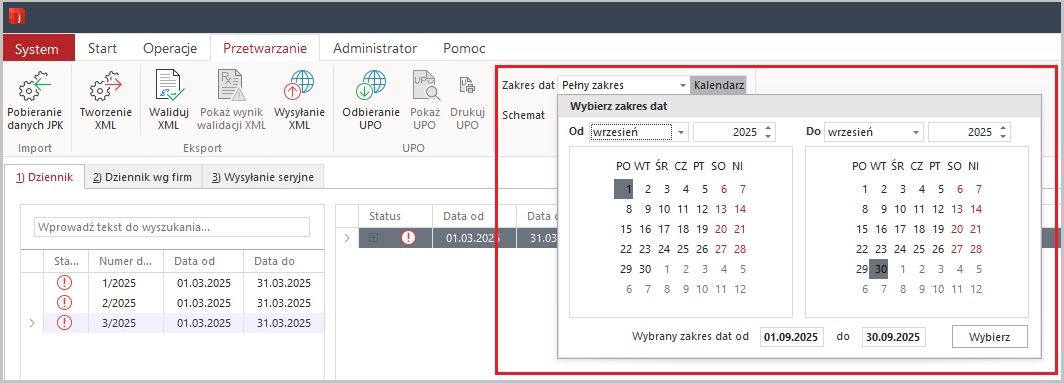
Jeżeli wymagane jest określenie niestandardowego okresu, należy kliknąć wyraz Kalendarz. Na ekranie wyświetlą się dwa kalendarze: lewy do wyboru zakresu Od i prawy do wyboru zakresu Do.
Poza możliwością skorzystania z szybkich filtrów zarówno w lewej, jak i prawej sekcji można filtrować dane, definiując filtry w nagłówkach kolumn. Możliwość ta jest bardzo pomocna w przypadku wysyłania seryjnego plików XML z wielu firm.
Aby lista wyświetlała tylko pozycje z nieodebranym UPO, wystarczy w kolumnie Odbieranie UPO zdefiniować odpowiedni filtr. Aby go zdefiniować należy wskazać nagłówek kolumny i kliknąć ikonę lejka po prawej stronie nagłówka kolumny, a następnie wybrać z menu kontekstowego polecenie (Niestandardowe).

Następnie w wyświetlonym oknie należy ustawić odpowiedni warunek.
W praktyce bywa, że wysyłka seryjna plików z wielu firm zostanie zakończona, ale na odbiór UPO trzeba czekać. Takie ustawienie spowoduje, że kiedy automat wysyłający żądanie odbioru UPO będzie odbierał wystawione UPO wiersze, dla których odebrane zostały te dokumenty znikną z listy, a pozostaną wiersze, dla których UPO nie zostało jeszcze odebrane.
Jeżeli na liście znajdują się pozycje z niewysłanymi plikami XML, powyższy warunek można zmodyfikować, dodając kolumny Wysyłanie XML odpowiedni warunek.
Kolumny mające uruchomiony filtr oznaczone są symbolem graficznym filtra.
Aby usunąć zdefiniowane filtry można:
- wskazać symbol graficzny filtra w nagłówku kolumny, przycisnąć lewy przycisk myszy i wybrać z menu polecenie (Wszystko),
- wskazać dowolne miejsce nagłówka kolumny, przycisnąć prawy przycisk myszy i z menu kontekstowego wybrać polecenie Usuń filtr.
Drugim praktycznym przykładem filtrowania zaawansowanego jest możliwość wybrania z listy wszystkich wierszy, dla których UPO zostało odebrane, ale jeszcze nie wydrukowane. W takim przypadku, aby wydrukować seryjnie dokumenty UPO można zdefiniować warunek złożony na dwóch kolumnach. Na kolumnie Odbieranie UPO i kolumnie D.
Wszystkie opisane metody filtrowania danych na wszystkich zakładach działają łącznie.